上篇讲了CentOS6.9安装jdk,这篇来讲Tomcat的安装,本来准备使用yum命令安装的,但是通过
yum search tomcat
发现只有tomcat6,所以就在官网下了一个tomcat8.tar.gz的安装包
下载地址:http://tomcat.apache.org/download-80.cgi
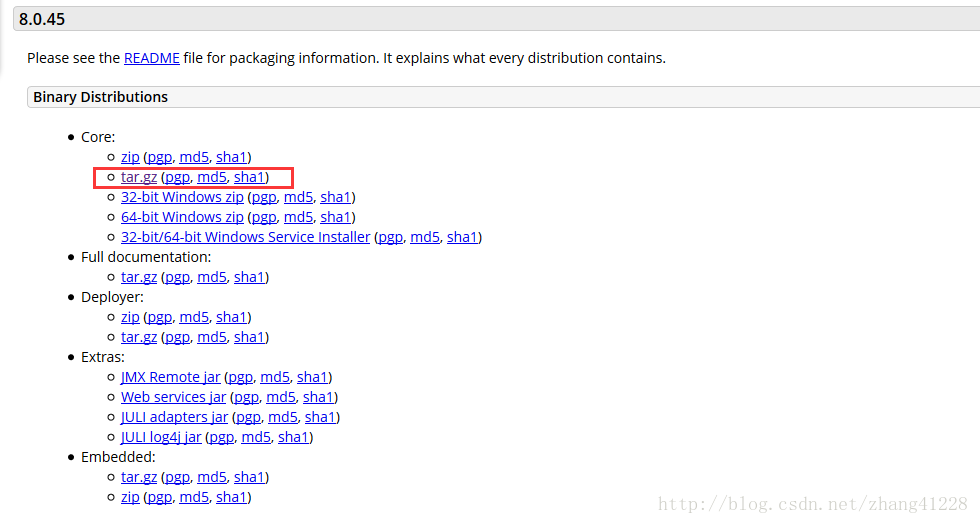
然后把安装包传到CentOS下/usr/local目录下(这里可以通过MobaXterm,将安装包拖动目标目录下),如下
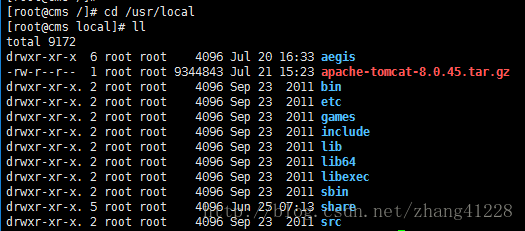
然后开始解压:
tar -zxvf apache-tomcat-8.0.45.tar.gz //解压安装包 rm -rf apache-tomcat-8.0.45.tar.gz //删除安装包
然后启动Tomcat,出现started表明启动成功
/usr/local/apache-tomcat-8.0.45/bin/startup.sh

然后在电脑浏览器上输入服务器ip+端口号,比如(192.168.0.106:8080),出现下图表明启动成功
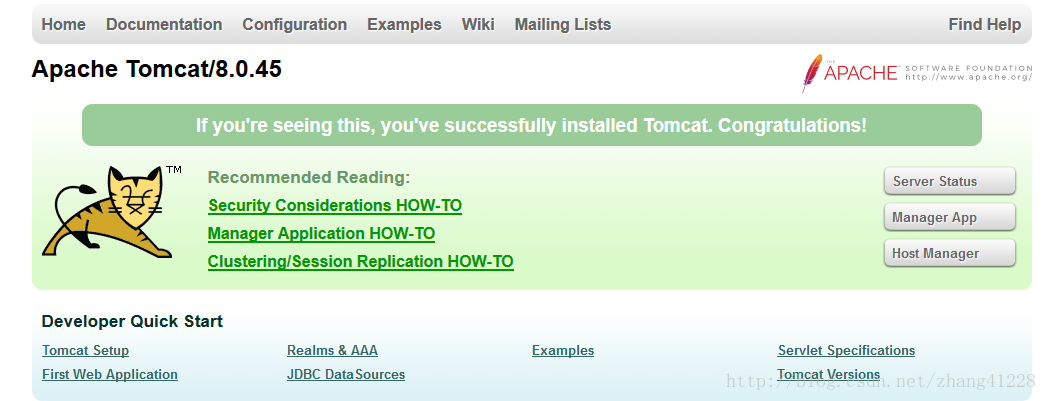
如果你电脑打不开上面的网址,先查看你的服务器CentOS有没有关闭防火墙或者开放了防火墙的8080端口
//关闭防火墙 service iptables stop //开放防火墙8080端口 vim /etc/sysconfig/iptables //编辑iptables文件然后在里面增加如下代码 -A INPUT -p tcp -m state --state NEW -m tcp --dport 8080 -j ACCEPT //然后重启防火墙 service iptables start //启动防火墙 service iptables stop //关闭防火墙 service iptables restart //重启防火墙

另外,如果你是阿里云服务器,还需要去阿里云官网给服务器添加一个安全组,具体方法参照:
http://blog.csdn.net/zhang41228/article/details/74457093
到此 ,CentOS6.9下的Java环境就差不多搭好了,只要把项目打包放到tomcat下的webapps文件夹下就可以运行了,Prefect!
本文摘抄来源: https://blog.csdn.net/zhang41228/article/details/75649208